Kako hkrati izbrisati vse opombe o predstavitvi v programu Microsoft PowerPoint
Miscellanea / / August 04, 2021
Obstajajo različni razlogi, zakaj mnogi uporabniki morda ne želijo uporabljati funkcije PowerPointovih zapiskov. Lahko je za opomnike, nepotrebne diapozitive za zapiske ali celo za kakšne dodatne informacije. Včasih pa nam pri deljenju diapozitivov ni treba deliti zapiskov.
Diapozitivom PowerPoint pogosto dodamo opombe zaradi lastnega udobja in da lahko svoje sporočilo v celoti sporočamo občinstvu med našimi predstavitvami, pa čeprav delimo to gradivo. Teh ne želimo deliti. Medtem je brisanje zapiskov enega za drugim precej frustrirajoče. Na srečo smo po preiskavi našli metodo za brisanje vseh opomb ob predstavitvi hkrati v programu Microsoft PowerPoint.
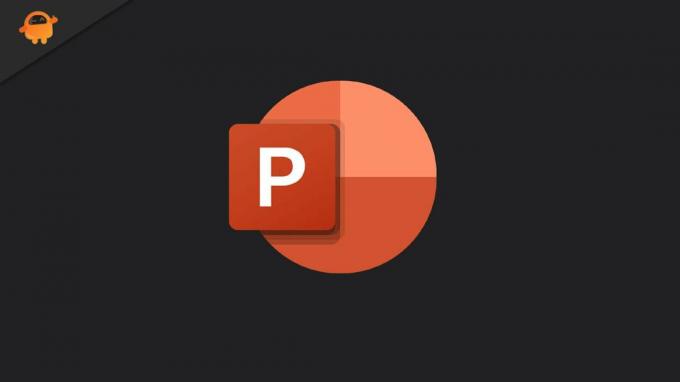
Kako hkrati izbrisati vse opombe o predstavitvi v programu Microsoft PowerPoint
Če iščete način za brisanje vseh opomb o predstavitvi hkrati Microsoft PowerPoint. Nato sledite spodnjim metodam.
- Najprej izberite predstavitvene opombe, ki jih želite odstraniti, in jih odprite s pomočjo gumba Notes v vrstici stanja PowerPointa. Medtem lahko to storite tudi s klikom na gumb Notes na zavihku Pogled.

- Zdaj se usmerite proti drsniku, ki ga želite odstraniti.
- Nato izberite območje Notes in izbrišite besedilo.
Opomba:
Če nimate časa in ga želite hitro izbrisati, hkrati pritisnite Ctrl + A, da izberete vse in pritisnete gumb za brisanje.
No, to je povsem v redu, saj je lahko zamudno, če imate več diapozitivov. Tukaj je opisano, kako jih odstranite naenkrat.
- Sprva morate klikniti na možnost Datoteka čemur sledi Informacije.
- Zdaj boste opazili, da ima diaprojekcija, ki ste jo že ustvarili, opombe o predstavitvi pod Preglejte predstavitev.
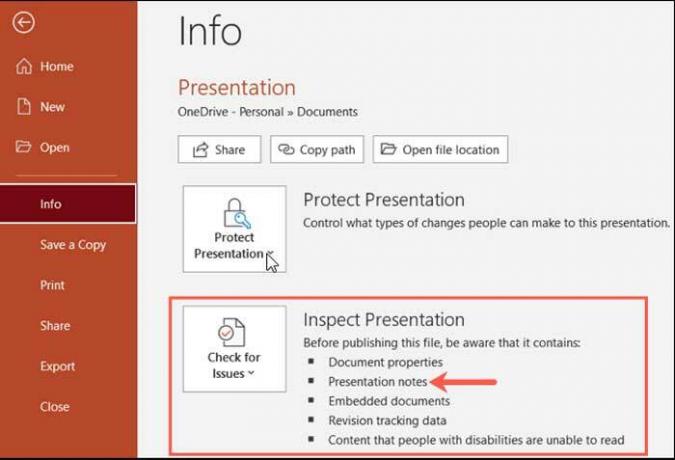
- Zdaj pa pritisnite Preverite težave v spustnem polju. Nato kliknite Preglejte dokument.
Pomembno:
V razdelku pregled dokumenta je veliko možnosti, zato si zapomnite to priročno orodje za takšne stvari v prihodnosti.
- Torej, zdaj potrdite polje poleg Predstavitvene opombe. Medtem ne pozabite počistiti preostalih možnosti. Nato kliknite Preglejte.
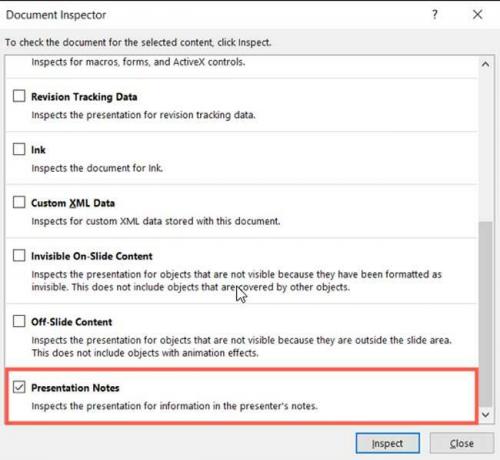
- Zdaj počakajte nekaj časa, da pregleda predstavitev in poišče predstavitvene opombe. Ko končate, kliknite Odstrani vse možnost.
- Po tem bodo opombe izbrisane, ne da bi si vzeli več časa. Ko pa je ta postopek končan, lahko zdaj kliknete na Zapri gumb, da zaprete okno orodja za pregled dokumenta.
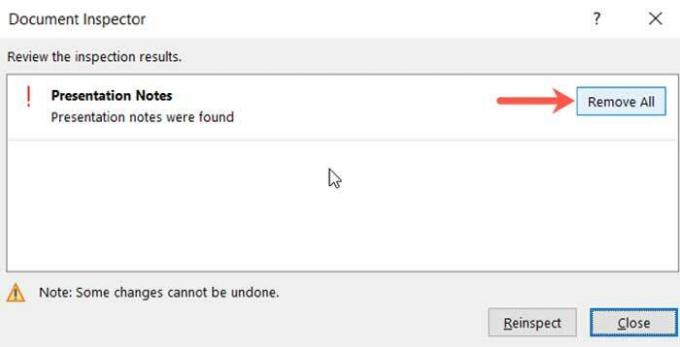
- Zdaj, da bi navzkrižno preverili, če se vaše opombe izbrišejo ali ne. Preprosto se lahko dotaknete puščice v zgornjem levem kotu diaprojekcije.
To je vse, kar morate vedeti, kako v programu Microsoft PowerPoint hkrati izbrisati vse opombe ob predstavitvi. Upamo, da vam je ta vodnik pomagal. Zdaj, če še vedno težko izbrišete opombe o predstavitvi. Sporočite nam v oddelku za komentarje. Če še vedno ne poznate našega najnovejšega vodnika, Klikni tukaj da jih preverite.
Oglasi

![Enostaven način ukoreninjenja lave Iris 88 Go z uporabo Magiska [TWRP ni potreben]](/f/0a5047f4a4df3bf9072b40e0761335fb.jpg?width=288&height=384)

